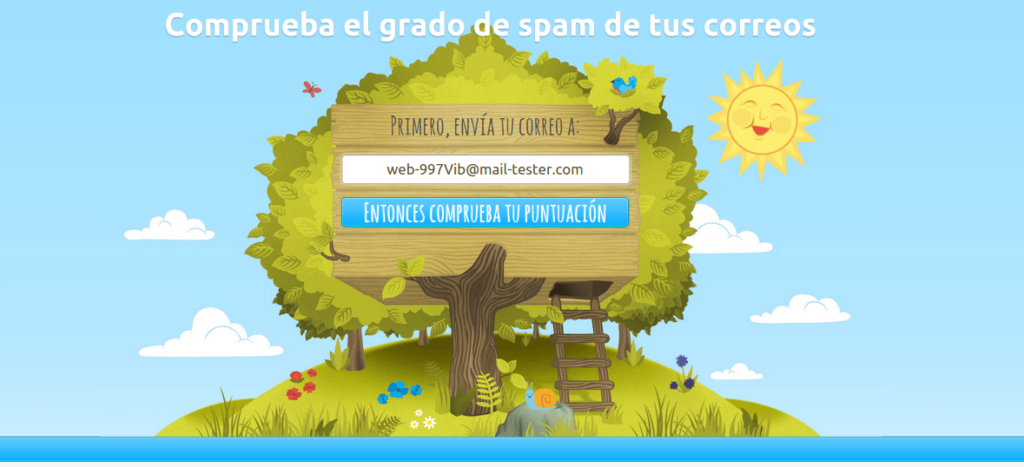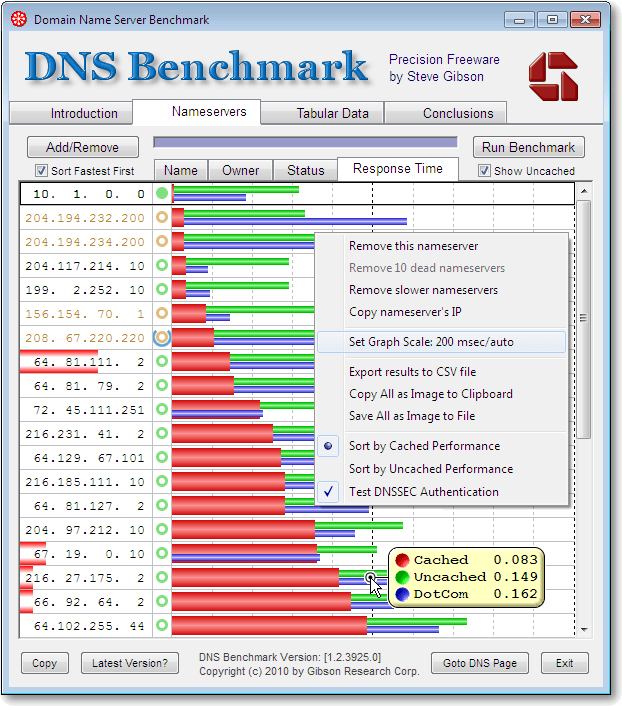Windows 7 como servidor de ficheros: ID 2017 “The server was unable to allocate..”
Hace unos días un cliente nos llamó con un problema en su “servidor”. Estaba usando un ordenador con Windows 7 para compartir carpetas de ficheros y usarlo como servidor de ficheros. El problema era que, de repente, unos ordenadores XP no podían acceder a las carpetas compartidas (los ordenadores con Windos 7 y Windows 8 si podían). Daba un error de permisos. Obviamente los permisos no habían cambiado….así que algo había pasado. Después de investigar un rato descubrimos en el “servidor de ficheros”, en el visor de eventos un error con ID 2017 de este tipo: Source: srv Event ID: 2017 Level: Error The server was unable to allocate from the system nonpaged pool because the server reached the configured limit for nonpaged pool allocations. Estuvimos investigando y descubrimos que Windows 7 maneja de manera extraña los recuersos para compartir ficheros a menos que le indiques que vas a usarlo para ello. Para indicárselo debes hacer los siguientes cambios en el registro: Nota: No nos hacemos responsables de los errores producidos por un mal uso del editor de registro. Haz siempre una copia del registro antes de cambiarlo y/o un punto de restauración. Poner el campo siguiente a 1. HKLM\SYSTEM\CurrentControlSet\Control\Session Manager\Memory Management\LargeSystemCache y este a 3. HKLM\SYSTEM\CurrentControlSet\Services\LanmanServer\Parameters\Size Con esto reinicia este “servidor” con Windows 7 y verás que los problemas se han resuelto. Más información en la fuente del artículo.